- Avtor Jason Gerald [email protected].
- Public 2024-01-15 08:23.
- Nazadnje spremenjeno 2025-01-23 12:44.
Ta wikiHow vas uči, kako v svoj iPhone ali iPad dodati Google Račun. Če dodate Google Račun, lahko sinhronizirate e -pošto, stike, zapiske in koledarske vnose v svojo napravo.
Korak
1. način od 2: Dodajanje Google Računa
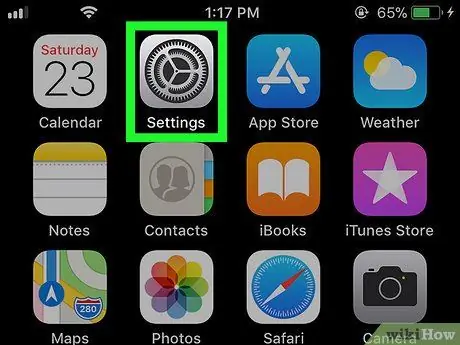
Korak 1. Odprite meni z nastavitvami ali »Nastavitve«
Ta ikona menija je običajno prikazana na začetnem zaslonu.
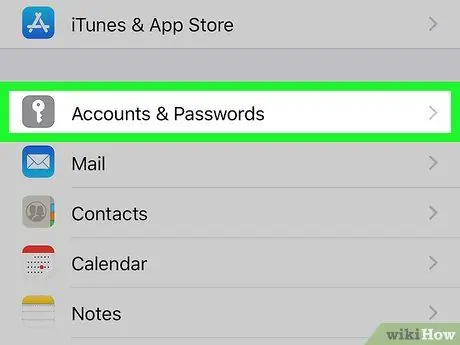
Korak 2. Dotaknite se Računi in gesla
Naložil se bo seznam vseh računov, shranjenih v napravi iPhone ali iPad.
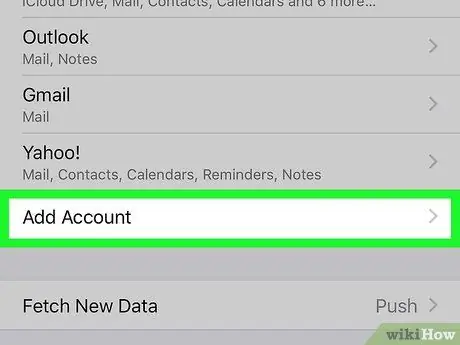
Korak 3. Dotaknite se Dodaj račun
Ta možnost je na dnu menija.
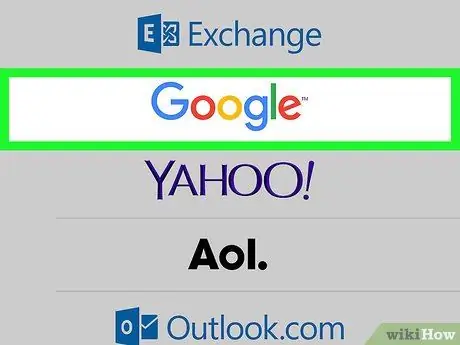
Korak 4. Dotaknite se Google
Stran za prijavo v Google se bo naložila.
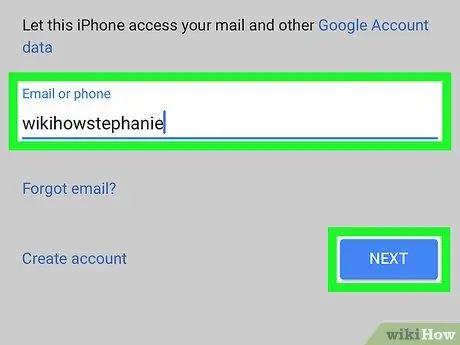
Korak 5. Vnesite e -poštni naslov Google Računa in se dotaknite NAPREJ
Če želite ustvariti nov Gmail naslov, se dotaknite » Ustvari račun ”, Nato sledite Googlovim navodilom, ki se prikažejo na zaslonu.
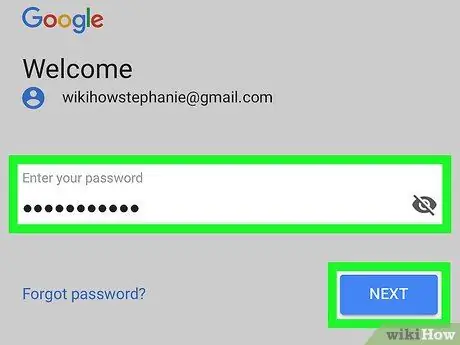
Korak 6. Vnesite geslo in se dotaknite NAPREJ
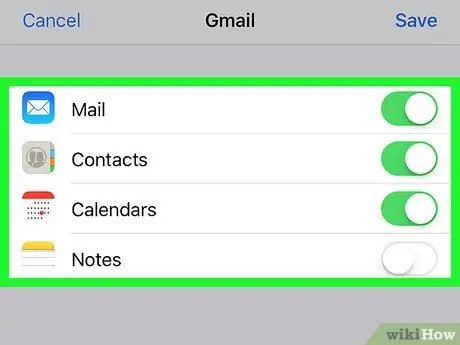
Korak 7. Izberite vsebino, ki jo je treba sinhronizirati
E -poštna sporočila, stike, koledarske vnose in zapiske lahko sinhronizirate s svojim iPhoneom ali iPadom.
-
Če želite sinhronizirati vsebino, premaknite ustrezno stikalo v položaj za vklop ali »vklopljeno«
-
Če želite onemogočiti sinhronizacijo vsebine, premaknite ustrezno stikalo v položaj za izklop ali »Izklop«
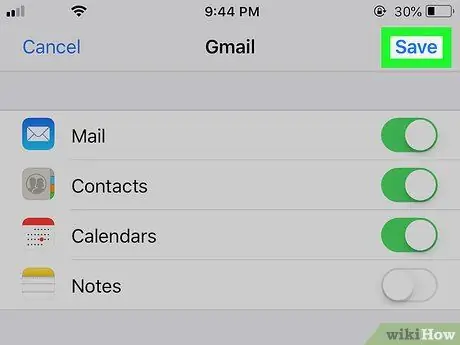
Korak 8. Dotaknite se Shrani
Nahaja se v zgornjem desnem kotu zaslona. Google Račun je zdaj uspešno dodan v iPhone ali iPad.
Metoda 2 od 2: Dodajanje drugega računa Gmail v aplikacijo Gmail
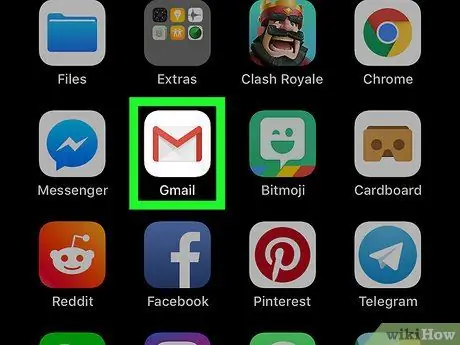
Korak 1. Odprite aplikacijo Gmail na svojem iPhoneu ali iPadu
Ta aplikacija je označena z ikono rdeče -bele ovojnice in je običajno prikazana na začetnem zaslonu.
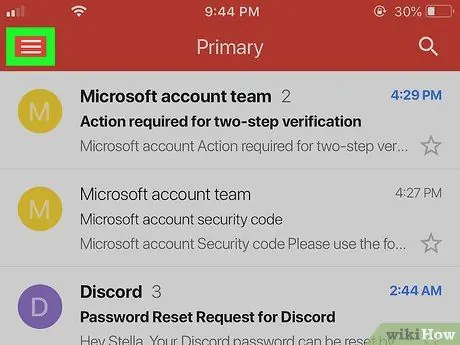
Korak 2. Dotaknite se
Nahaja se v zgornjem levem kotu zaslona. Po tem se odpre meni.
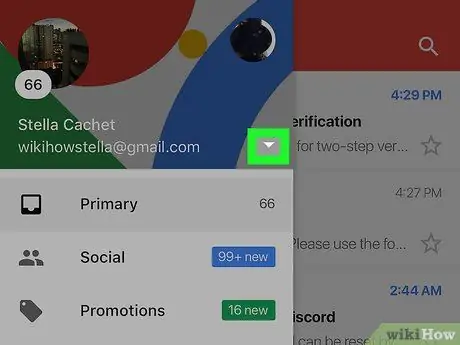
Korak 3. Dotaknite se puščice navzdol poleg svojega imena
Seznam možnosti se bo nato razširil.
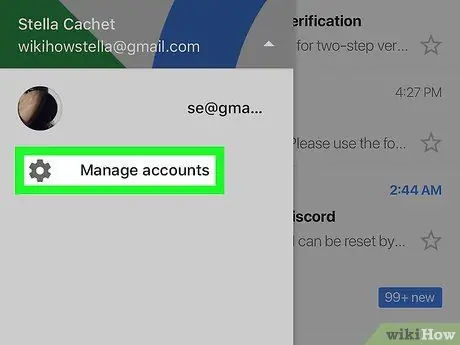
Korak 4. Dotaknite se Upravljanje računov
Prikazani bodo vaši računi za Gmail.
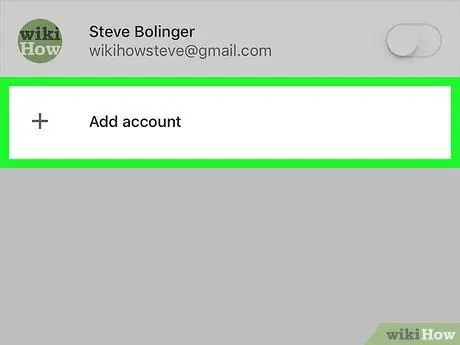
Korak 5. Dotaknite se Dodaj račun
Spodaj je seznam razpoložljivih računov za Gmail.
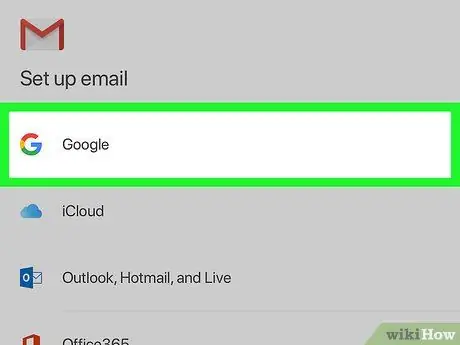
Korak 6. Dotaknite se Google
Ta možnost je na vrhu seznama. Po tem se prikaže potrditveno sporočilo.
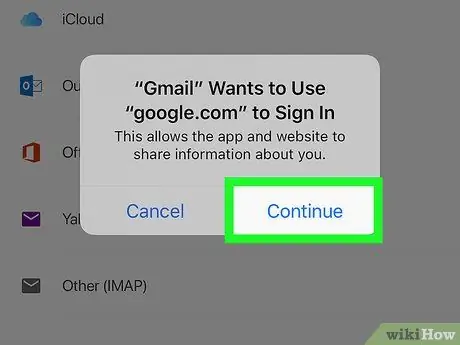
Korak 7. Dotaknite se Nadaljuj
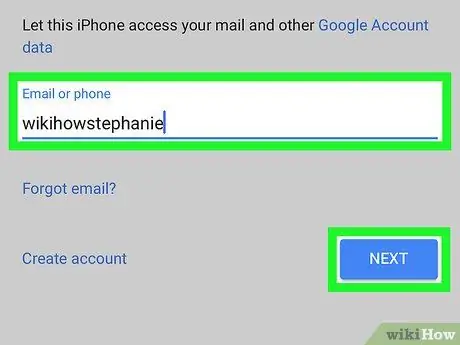
Korak 8. Vnesite naslov Gmail in se dotaknite NAPREJ
Uporabite naslov Gmail, ki ga želite dodati v aplikacijo, ne tistega, ki je že shranjen ali aktiven v aplikaciji.
Če želite ustvariti nov Gmail naslov, se dotaknite » Ustvari račun ”, Nato sledite Googlovim navodilom, ki se prikažejo na zaslonu.
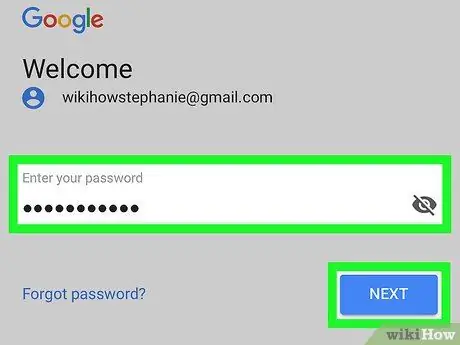
Korak 9. Vnesite geslo in se dotaknite NAPREJ
Vrnili se boste na seznam računov Gmail. Zdaj seznam vsebuje nov račun, ki ste ga dodali.
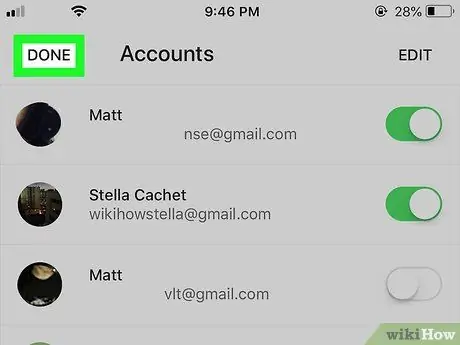
Korak 10. Dotaknite se KONČANO
Nahaja se v zgornjem levem kotu zaslona.






